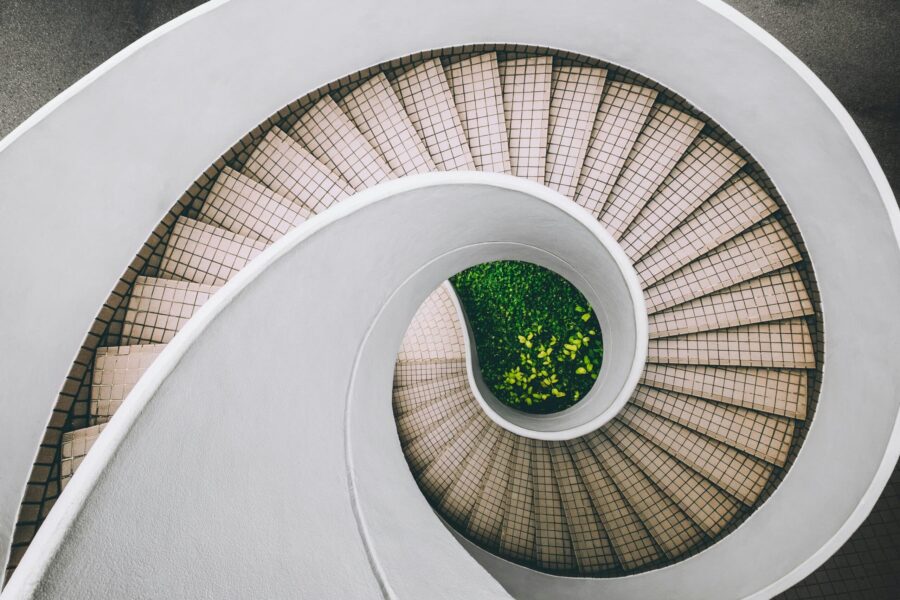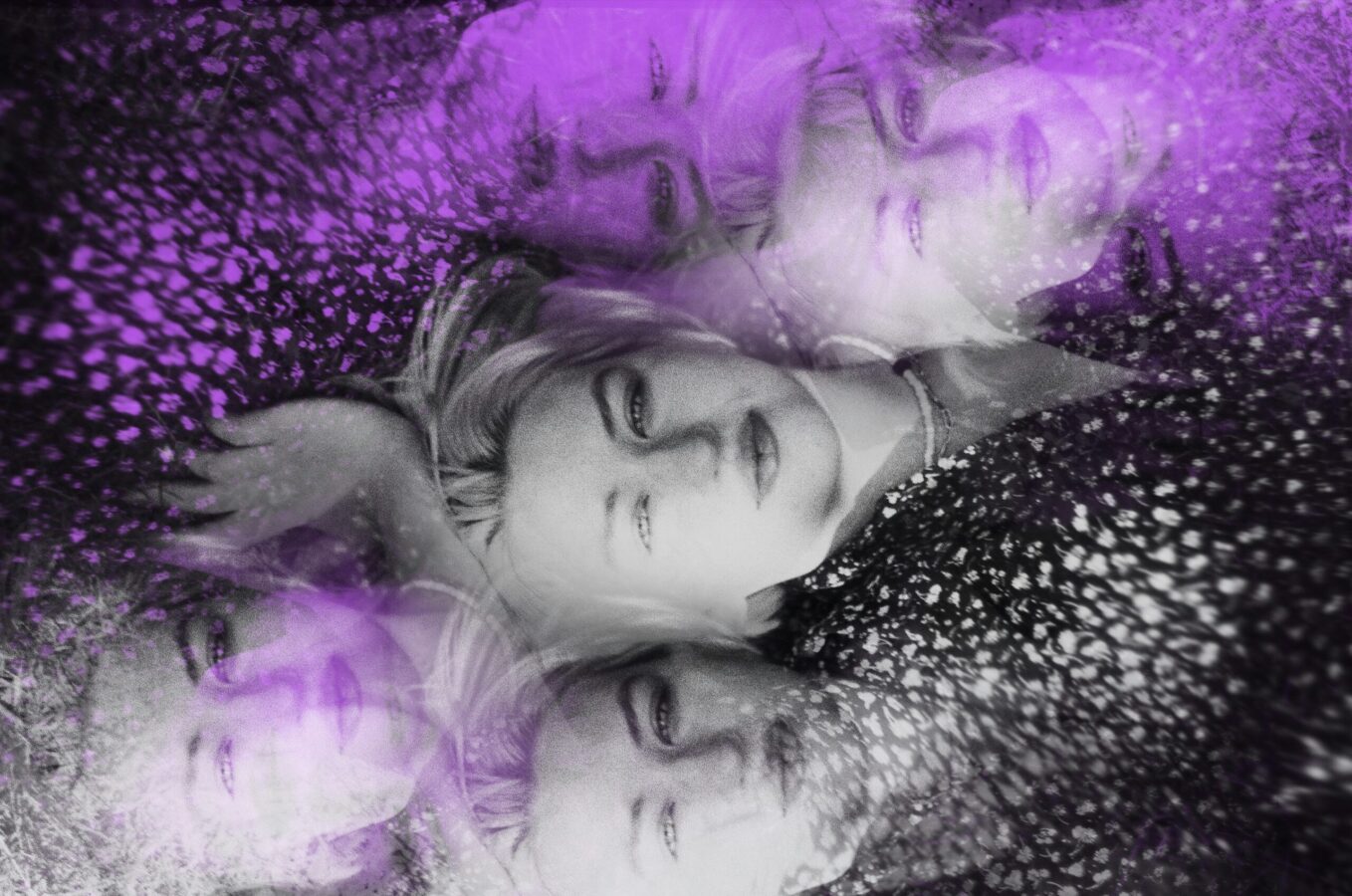A la hora de elegir un software de edición fotográfica, puede resultar bastante difícil, sobre todo cuando existen varias opciones diferentes. Sólo Adobe tiene varios programas de edición fotográfica entre los que elegir, como Lightroom, CC y Photoshop. Para mejorar tus sitio web de carteras en líneaPor eso es importante elegir el software que mejor se adapte a tu presupuesto y a tus necesidades. En este artículo, vamos a echar un vistazo más de cerca a Luminar y ver cómo se compara con Lightroom.
¿Qué es Luminar?
Luminar es un software de edición de fotos asequible hecho por Skylum, compatible con macOS y PC. Luminar 4 fue lanzado en 2019, una actualización de Luminar 2018, o Luminar 3. Esta herramienta de edición fotográfica se ha hecho popular entre los fotógrafos por su inteligente programación de inteligencia artificial y su precio razonable. Skylum actualiza esta herramienta a menudo, añadiendo nuevas funciones a cada nueva generación de Luminar.
¿Qué es Lightroom?
Adobe Lightroom, o Lightroom Classic, está considerado el software de edición fotográfica por excelencia, especialmente entre los fotógrafos. Suele ser el editor fotográfico preferido por los fotógrafos profesionales y es compatible con muchos sistemas diferentes, desde Android hasta macOS. Adobe Lightroom forma parte de Adobe Creative Cloud, que incluye otras herramientas de Adobe como Photoshop, Indesign e Illustrator.
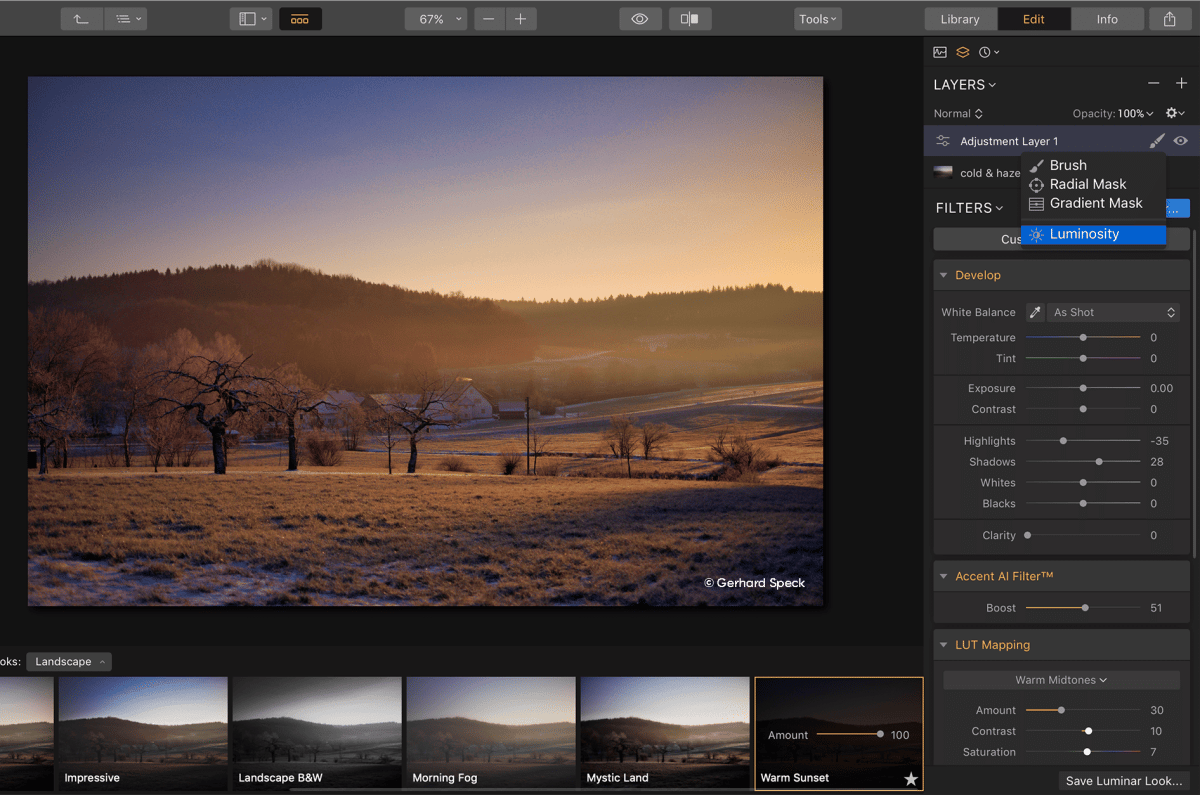
Imagen de Luminar.
¿Cómo se compara Luminar con Lightroom?
Encontrar el software de edición fotográfica adecuado puede ser todo un reto, sobre todo cuando tienes dos opciones posibles entre las que elegir. Cuando se trata de encontrar las herramientas de edición adecuadas para ti, puedes tener la tentación de optar por Lightroom, un editor de fotos clásico con un sólido historial. Sin embargo, Skylum Luminar 4 se está convirtiendo en una opción tentadora para los fotógrafos debido a su precio asequible y a sus impresionantes capacidades de edición.
Vamos a desglosar el debate Luminar vs Lightroom, comparando las características, la interfaz, el precio y la facilidad de uso de ambas herramientas de edición para ayudarte a elegir la más adecuada para ti.
Funciones: Luminar vs Lightroom
Echemos un vistazo más de cerca a la comparación entre Luminar y Lightroom en lo que respecta a las funciones de edición fotográfica, entre las que se incluyen:
Preajustes
Con su enorme biblioteca de ajustes preestablecidos profesionales, Adobe Lightroom es conocido como el estándar para la edición de fotos por una razón. En Lightroom, tendrá acceso a ajustes preestablecidos que podrá aplicar a sus imágenes con unos pocos clics y a los que no podrá acceder con Skylum Luminar. ¿Buscas darle un toque pop a la fotografía callejera, iluminar macrofotografía¿O dar a tus fotos un aspecto más cinematográfico? En Lightroom hay ajustes preestablecidos que pueden ayudarte a conseguirlo con un solo clic.
Aunque Luminar ofrece preajustes, no son tan extensos como los que ofrece Lightroom, ya que el software es relativamente nuevo. Sin embargo, es posible que haya más ajustes preestablecidos disponibles en Luminar en futuras actualizaciones.
Herramienta de curación puntual
Lightroom CC también cuenta con una herramienta de corrección puntual que no tiene rival, ya que Luminar no ofrece esta herramienta. Con su rendimiento y precisión superiores, las herramientas de corrección puntual te facilitan el muestreo de una parte de la imagen para mejorar su aspecto general, un problema habitual en fotografía de paisajes y fotografía de retrato.
Las correcciones de nitidez, viñeta y lente en Lightroom también funcionan mejor que las capacidades actuales de Luminar, por lo que si usted se encuentra utilizando estas herramientas a menudo, Lightroom puede ser su mejor opción. En general, la precisión de las herramientas de Lightroom está más allá de lo que puede acceder en Luminar.
Filtros AI
El principal argumento de venta de Luminar 3 y 4 son sus filtros de inteligencia artificial, en los que la IA se encarga de la mayor parte del filtrado y procesamiento de tus imágenes para que la edición fotográfica sea pan comido. Por ejemplo, Luminar tiene un AI Sky Replacement, que facilita la sustitución de cielos enteros en un paisaje o una imagen de retrato en un solo clic.
Luminar también ofrece otras impresionantes herramientas de edición como AI Portrait Enhancer, AI Skin Enhancer y AI Structure que sólo tardan unos segundos en aplicarse a tus imágenes. Con el poder de la IA, estas funciones de un solo clic son precisas e impresionantes. También hacen que la edición fotográfica básica y más avanzada sea accesible para los principiantes.
Función Capas
Luminar también tiene una función de capas que Lightroom no tiene, lo que hace que sea fácil para usted para apilar sus ajustes en una imagen. Esto hace que la edición avanzada de fotos sea fácil de controlar y ajustar, manipulando cada capa hasta crear el aspecto deseado, similar a la función de capas de Adobe Photoshop. Sin embargo, algunos editores de fotos prefieren no utilizar un enfoque de capas para la edición y no necesitan esta función como parte de su flujo de trabajo.
Retoque fotográfico
En términos de retoque fotográfico, Luminar ofrece herramientas de Dodge y Burn para que puedas hacer retoques más avanzados y precisos en un activo digital. También puede hacer la edición por lotes en Luminar utilizando preajustes para ajustar el balance de blancos, brillo, contraste y sombra, lo que hace que la edición de una gran cantidad de imágenes exactamente de la misma manera una brisa. En comparación, Lightroom se centra principalmente en la corrección de color sólo cuando se trata de retoque, por lo que aunque se pueden hacer ajustes básicos, ediciones de fotos más detalladas pueden ser un reto en Lightroom.
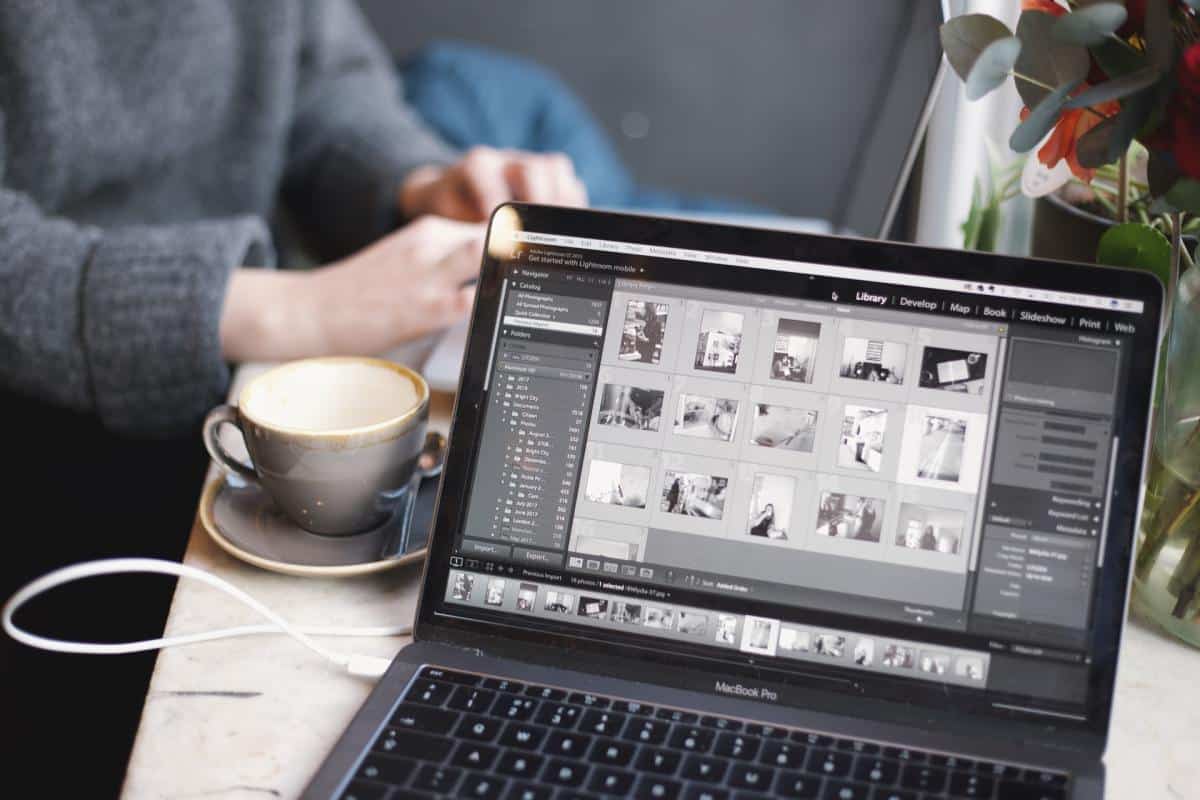
Luminar vs Lightroom: Interfaz de usuario
La interfaz de usuario de Luminar se ha diseñado pensando en la sencillez y la accesibilidad. A primera vista, se puede decir que ha sido creado con los principiantes en mente, desde la barra de herramientas en la parte superior con opciones básicas, y paneles de herramientas a la derecha que son claras y despejadas. Luminar también ofrece una barra de herramientas de edición personalizable, donde puedes personalizar su colección de edición existente para adaptarla a tus necesidades, incluyendo máscaras de pincel, radiales y de degradado. A algunos editores de fotos les encanta el aspecto personalizable de Luminar, sobre todo si tienen un enfoque específico en mente para sus imágenes.
En comparación, la interfaz de usuario de Lightroom es accesible pero menos elegante y está pensada para profesionales familiarizados con el software de edición fotográfica. La mayoría de los profesionales no necesitarán una barra de herramientas de edición personalizable, ya que encontrarán que las herramientas que ofrece Lightroom son más que suficientes. Sin embargo, a los principiantes puede resultarles frustrante no poder mover ninguna pestaña ni eliminar las herramientas que no necesiten en Lightroom.
Estructura de precios de Luminar y Lightroom
En el debate Luminar vs Lightroom, uno de los principales puntos de fricción es el coste. Adobe Lightroom Classic forma parte de Adobe Creative Suite, por lo que para acceder a él es necesario pagar una suscripción mensual. El abono mensual más barato sólo para Lightroom es de $9,99 USD al mes. Si quieres acceder a otros productos de Adobe como Photoshop e InDesign, la suscripción mensual es más elevada.
Si ya utilizas Adobe Creative Suite, pagar el abono para acceder también a Lightroom puede no ser un gran problema. Si alguna vez decides interrumpir tu suscripción, seguirás teniendo acceso a las imágenes en Lightroom, pero no podrás editarlas ni procesarlas de ninguna manera.
Comparativamente, comprar Luminar 4 cuesta una sola vez $80 USD, y a menudo hay códigos de descuento para el software circulando por Internet. Sin embargo, cuando Luminar se actualiza o se lanza una nueva generación con nuevas funciones, tendrás que volver a comprar el software para acceder a ellas, un coste que puede empezar a acumularse con el tiempo.
Usted podría estar motivado para comprar Luminar 3 o 4 debido al punto de precio más barato, sobre todo si usted está en un presupuesto y no quiere a la primavera de una suscripción que tiene que pagar todos los meses. Sin embargo, algunos fotógrafos podrían ver el valor de pagar una suscripción mensual para acceder a Lightroom CC y Adobe Creative Suite. Y recuerda que, como fotógrafo autónomo, siempre puedes amortizar este gasto como parte de tu negocio.
Luminar frente a Lightroom: Facilidad de uso
Uno de los aspectos más importantes a la hora de elegir un software es su facilidad de uso en términos de organización, etiquetado y seguimiento de las imágenes en el programa. Cuando se trata de flujo de trabajo, Lightroom utiliza el sistema de catálogo para organizar las imágenes. Trabajar Lightroom también es más fácil con su atajos de teclado. En Lightroom, puede ordenar las imágenes, marcarlas con estrellas o banderas y aplicar etiquetas con códigos de color utilizando los metadatos de la imagen. También puedes añadir palabras clave en bloque y filtrarlas fácilmente para que todas tus imágenes estén organizadas.
En comparación, Luminar 4 organiza los archivos en la biblioteca Luminar, una versión del sistema de catálogo de Lightroom. Esta función le permite aplicar clasificaciones por estrellas, etiquetas de color y elegir o rechazar imágenes. Pero en comparación con Lightroom, la biblioteca Luminar es bastante básica. No puedes manipular los metadatos de la foto para incluir palabras clave o filtros con facilidad. Algunos fotógrafos pasarán más tiempo curando sus imágenes utilizando la función de colecciones en Luminar para evitar esta limitación, pero si usted está trabajando con un gran número de imágenes o quiere una manera rápida y eficiente para filtrar las imágenes, Lightroom puede ser una mejor opción.
Además, si piensas dedicarte a la fotografía de archivo o necesitas añadir derechos de autor a tus imágenes, tener la posibilidad de etiquetar y filtrar imágenes utilizando sus metadatos es una función importante. Algunos fotógrafos también prefieren la facilidad de buscar imágenes mediante texto de forma rápida y eficaz. Es posible que Luminar 4 se actualice para incluir estas funciones más adelante, pero por ahora, Lightroom Classic gana a Luminar en lo que se refiere al seguimiento y organización de metadatos.
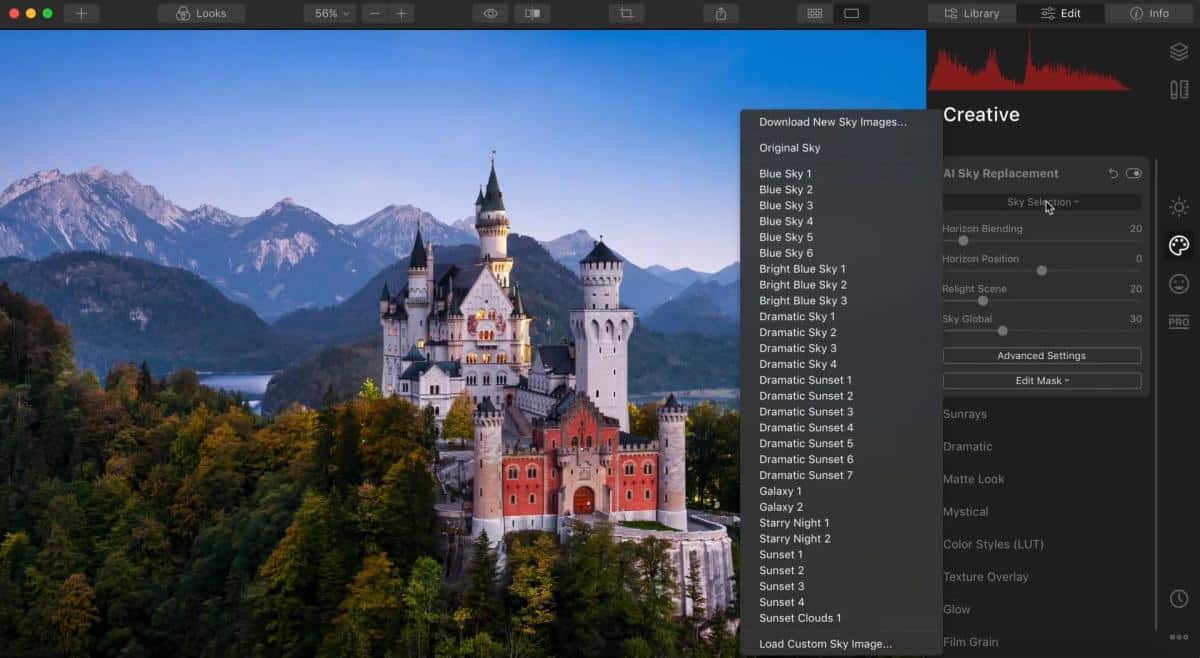
Imagen de Luminar.
Gestión de activos en Luminar y Lightroom
Una de las mayores diferencias entre Lightroom y Luminar es la forma en que se gestiona un activo digital, como una imagen. En Luminar, cuando se edita una imagen, se trabaja con el archivo real y no hay opción de crear una copia virtual de la imagen. En Lightroom, puede crear una copia virtual para que, si comete un error, no corra el riesgo de perder el archivo original.
De este modo, Lightroom es no destructivo y se asegurará de que no pierda el archivo original. Puedes valorar un sistema no destructivo como Lightroom si te gusta jugar mucho con una imagen y no quieres tener que preocuparte por perder el archivo original. También es una forma de proteger tus imágenes como parte de tu flujo de trabajo, una característica importante si piensas editar muchas imágenes con regularidad.
Exportación de archivos
Otro aspecto a tener en cuenta en la comparación Luminar vs Lightroom es la forma de exportar archivos en los dos programas. En Luminar, la ventana de exportación es bastante básica, con opciones limitadas y sin preajustes. Si trabajas con JPEGS o TIFFS, esto puede no ser un gran problema para ti. Pero si trabajas con clientes que necesitan más opciones para la entrega de imágenes, en Luminar estás limitado.
Comparativamente, Lightroom ofrece una amplia selección de opciones diferentes para exportar un activo digital, desde la conversión a DNG hasta la aplicación de ajustes preestablecidos y la creación de una marca de agua en la imagen. También puedes instalar plugins para modificar aún más las opciones de exportación y guardar preajustes de exportación para tenerlos a mano para futuros proyectos.
Impresión de archivos
Cuando se trata de imprimir activos digitales, Lightroom tiene muchas más opciones que Luminar para ayudar a garantizar que sus imágenes sean de alta calidad y profesionales. La variedad de opciones para exportar una imagen en Lightroom se traduce en la variedad de opciones disponibles para usted cuando esté listo para imprimir. De hecho, existe una ventana "Imprimir" independiente en Lightroom para que pueda preparar y crear archivos para imprimir. Si imprime sus imágenes para venderlas a nivel profesional, necesitará tener acceso a los ajustes de impresión en Lightroom.
¿Qué software de edición de fotos debo utilizar?
Después de comparar y contrastar, es posible que aún no esté seguro de si Luminar o Lightroom es el más adecuado para usted. Estos dos programas son muy debatidos por una razón; ambos ofrecen una variedad de grandes características para los fotógrafos. En última instancia, usted tiene que considerar qué opciones tienen más sentido para su nivel de habilidad, su flujo de trabajo y su clientela.
Si eres un fotógrafo principiante que aún está aprendiendo a editar imágenes y tienes un presupuesto limitado, puede que Luminar sea lo que mejor se adapte a tus necesidades. Es un programa sencillo, fácil de usar y que da muy buenos resultados. Además, sigue siendo mejorado y desarrollado por Skylum, lo que lo convierte en un gran software para principiantes en edición.
Un fotógrafo más experimentado puede optar por Lightroom para perfeccionar sus habilidades y llevar sus imágenes al siguiente nivel, sobre todo si ya está familiarizado con el procesamiento fotográfico. También puedes decidir invertir en Lightroom en lugar de Luminar si tienes muchos clientes con diferentes necesidades de exportación y no te asustan algunos de los aspectos más técnicos del software.
Una tercera opción es combinar los dos programas y obtener lo mejor de ambos mundos. Puedes utilizar Lightroom como software principal para editar y gestionar las imágenes y, a continuación, acceder a Luminar para implementar funciones interesantes como herramientas de IA o una barra de herramientas personalizada. Una vez que haya utilizado Luminar para ediciones adicionales, guarde el archivo en Lightroom para añadirlo a la colección, exportarlo o imprimirlo. De esta forma, dispones de un potente flujo de trabajo que aprovecha los puntos fuertes de los dos programas, sin ninguna de sus limitaciones.
Muestre sus fotos en un portafolio en línea
Una vez que hayas decidido si Luminar o Lightroom (o ambos) se ajustan a tus necesidades, diviértete con el software y juega con tus imágenes para hacerlas destacar. Una vez editadas, no las dejes reposar en el disco duro o en el escritorio. Muéstralas en un [portafolio online](/portafolio online) para sorprender a tus clientes y compañeros con tus fotografías.
¿Aún no tiene un portafolio en línea? Utiliza un creador de sitios web construir uno en 10 sencillos pasos y resalte las imágenes editadas.
Escoge una que tenga temas preciosos entre los que elegir y que ofrezca funciones como un blog integrado y una tienda en línea, además de pruebas de clientes.
De este modo, puedes atraer a clientes potenciales mostrando tu fotografía y aumentar tus posibilidades de que te contraten para sesiones fotográficas o trabajos de editor fotográfico en el futuro.
¿Busca otros recursos fotográficos?
Cómo hacer una marca de agua para las fotos de tus clientes